AgoraDesk will be winding down
The winding down process begins May 7th, 2024, and finishes after November 7th, 2024. Our support staff will be available for help throughout this period.
- Effective immediately, all new signups and ad postings are disabled;
- On May 14th, 2024, new trades will be disabled as well;
- After November 7th, 2024, the website will be taken down. Please reclaim any funds from your arbitration bond wallet prior to that date, otherwise the funds may be considered abandoned/forfeited.
Cum să cumpărați criptomonede online
Pasul 1
Înregistrați un cont cu AgoraDesk. Dacă aveți deja un cont, treceți la pasul următor.
Pasul 2
Accesați pagina principală - veți vedea cele mai bune oferte pentru regiunea dvs. prestabilită. Apoi, selectați criptomoneda pe care doriți să o tranzacționați apăsând fila corespunzătoare de pe rândul de deasupra tabelului de anunțuri. Pentru acest exemplu, vom alege BTC. În coloana din stânga trebuie să selectați apoi fila „Cumpără”. Puteți să vă rafinați rezultatele introducând suma dorită și schimbând moneda, țara sau metoda de plată (selectați „Toate ofertele online” dacă nu sunteți sigur de metoda de plată pe care doriți să o utilizați) în caseta de căutare și apăsând butonul albastru cu pictograma „Căutare”.

Din lista de anunțuri, alegeți unul de la un comerciant cu un număr mare de tranzacții și cu un scor de reputație bun (indicat în parantezele de lângă numele de utilizator). Un cerc verde înseamnă că comerciantul a fost online astăzi; un cerc galben înseamnă că a vizitat site-ul săptămâna aceasta; iar un cerc gri înseamnă că comerciantul nu a mai fost aici de mai bine de o săptămână. Puteți face clic pe butonul „Cumpără” pentru a vedea mai multe informații despre un anunț.
Pasul 3
După ce apăsați butonul „Cumpără”, veți vedea mai multe informații despre anunț, inclusiv condițiile de tranzacționare. Citiți-le înainte de a trimite cererea de tranzacționare, dacă nu sunteți de acord cu ele, puteți reveni la pagina anterioară și alege o altă reclamă. Pentru a începe tranzacția, introduceți cât de mult Bitcoin doriți să cumpărați și faceți clic pe butonul „Trimiteți cererea de tranzacționare”. Vi se vor afișa din nou condițiile de tranzacționare, citiți-le cu atenție încă o dată și asigurați-vă că sunteți de acord, apoi apăsați „Acceptați condițiile”.
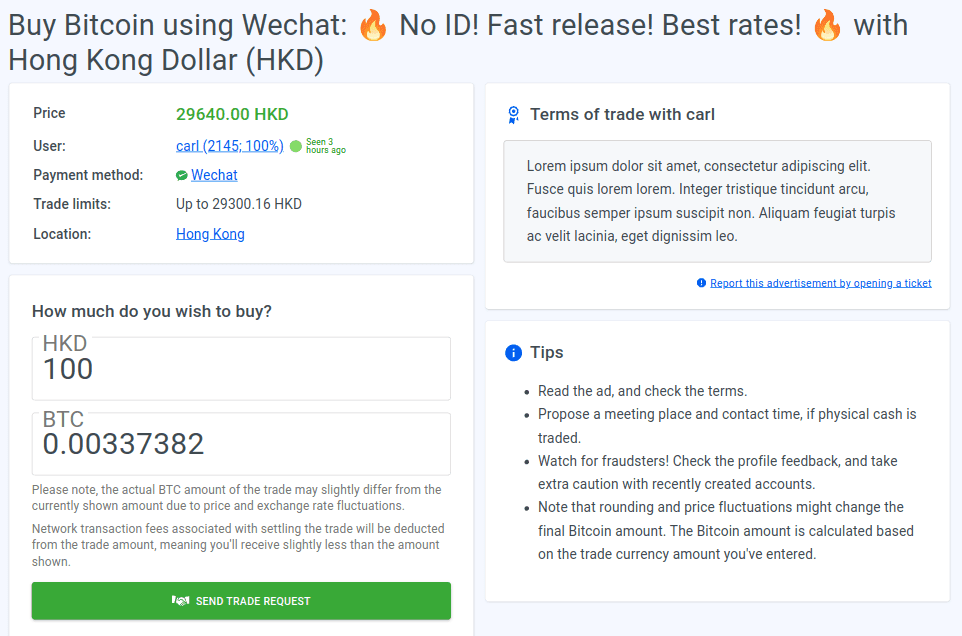
Pasul 4
Apoi, vi se va solicita să introduceți adresa portofelului de decontare. Aceasta este adresa la care vor fi trimise monedele pe care le-ați cumpărat. Dacă nu aveți un portofel personal BTC, puteți utiliza Portofel Electrum. Copiați-vă adresa din portofel și inserați-o în intrarea „Adresă de primire Bitcoin” (asigurați-vă că adresa introdusă este aceeași cu adresa copiată pentru a evita pierderea monedelor). Vă rugăm să rețineți că portofelul pe care îl utilizați pentru decontarea tranzacțiilor trebuie să fie propriul dvs., portofelele găzduite de terți nu sunt permise. După ce ați terminat, apăsați pe „Începeți tranzacționarea” pentru a începe tranzacția.

Pasul 5
În browserul dvs. se va deschide o pagină comercială. Comunicați cu vânzătorul prin intermediul chat-ului de tranzacționare pentru a vă asigura că vânzătorul este pregătit să primească plata și pentru a clarifica orice întrebări pe care le aveți cu privire la efectuarea plății.

Pasul 6
Efectuați plata în conformitate cu instrucțiunile vânzătorului și apăsați imediat „Am plătit”- acest lucru va notifica vânzătorului că plata este completă și îl va împiedica pe vânzător să anuleze tranzacția.

Pasul 7
După ce vânzătorul a confirmat primirea plății, va iniția decontarea tranzacției. Veți vedea că statutul tranzacției se va schimba în „Procesare”. În acest moment, nu mai trebuie să faceți nimic altceva - monedele vor fi transferate automat la adresa de portofel de decontare furnizată de dvs. Acest lucru va dura ceva timp (de obicei, în jur de 10-60 de minute), așa că relaxați-vă și așteptați ca tranzacția de intrare să apară în portofelul dvs. personal. Vă rugăm să rețineți că taxele de tranzacție din rețea asociate cu decontarea tranzacției vor fi deduse din suma tranzacției, ceea ce înseamnă că veți primi puțin mai puțin decât ceea ce este afișat pe pagina de tranzacționare.

Pasul 8
Asta e! După ce tranzacția este finalizată și ați primit monedele, veți putea vedea detaliile tranzacției prin extinderea secțiunii „Detalii tranzacție” de pe pagina de tranzacționare. Nu uitați să lăsați un feedback despre experiența dvs. cu acest vânzător!

Lecturi suplimentare